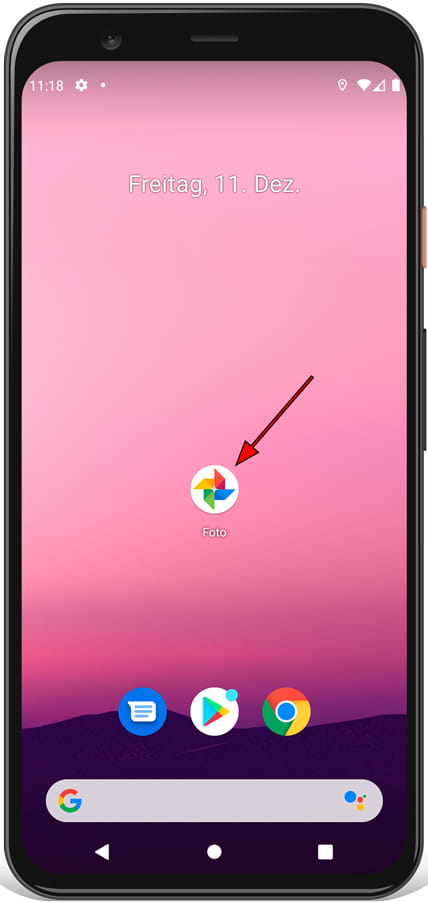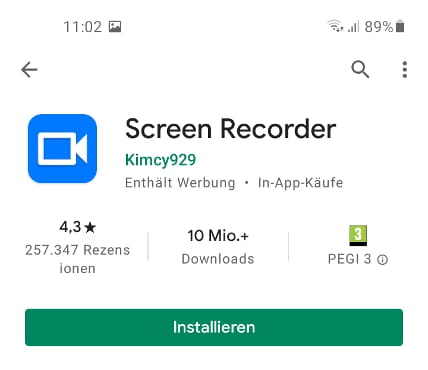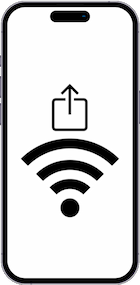Bildschirmaufnahme Doogee S118 Pro

Erstellen einer Bildschirmaufnahme auf dem Doogee S118 Pro
Das Aufzeichnen Ihres Doogee S118 Pro-Bildschirms kann sehr nützlich sein, um Tutorials zu erstellen, Schritt-für-Schritt-Anleitungen anzuzeigen oder beliebige Aktivitäten auf Ihrem Gerät als Video zu speichern. Diese Datei kann einfach über WhatsApp geteilt, auf YouTube oder TikTok hochgeladen oder in sozialen Medien gepostet werden.
Doogee S118 Pro-Geräte mit Android 14-Betriebssystem verfügen normalerweise über eine integrierte Bildschirmaufzeichnungsfunktion, einschließlich Audioaufnahmen vom System (Musik, Videos usw.) oder mit dem Mikrofon aufgenommen.
Was ist der Zweck der Bildschirmaufzeichnung auf einem Doogee S118 Pro?
Dieses Tool kann in vielen Situationen verwendet werden:
- Erstellen Sie erklärende Videos oder Tutorials.
- Nehmen Sie als Erinnerung einen Videoanruf mit einem Familienmitglied auf.
- Speichern Sie eine Instagram-Story oder ein TikTok-Video, um es später anzusehen.
- Zeichnen Sie ein Telefon- oder Chat-Gespräch als Beweismittel auf (in rechtlichen oder persönlichen Kontexten).
- Dokumentieren Sie Systemfehler oder melden Sie ein technisches Problem dem Support.
Auf Ihrem Doogee S118 Pro können Sie dank des internen Speichers von 512 GB 8 GB RAM Videobildschirmaufnahmen speichern. Bitte beachten Sie, dass Aufnahmen viel Speicherplatz beanspruchen können. Wenn Sie nicht genügend Speicherplatz haben, wird die Aufnahme gestoppt.
Inhaltsverzeichnis:
- Fügen Sie dem Schnellzugriffsbereich eine Aufnahmeschaltfläche hinzu
- Bildschirmaufnahme starten
- Mikrofon ein-/ausschalten
- Bildschirmaufnahme stoppen
- Wo werden Bildschirmaufnahmen auf dem Doogee S118 Pro gespeichert?
- Wenn das Doogee S118 Pro nicht die Möglichkeit hat, den Bildschirm aufzunehmen
- Videoanweisungen
- Benutzerfragen und Probleme
Geschätzte Zeit: 5 Minuten.
1- Erster Schritt:
Zunächst werden wir überprüfen, ob das Symbol für die Bildschirmaufnahme im Schnellzugriffsbereich unseres Doogee S118 Pro angezeigt wird. (Wenn wir es bereits haben, können wir zu Punkt 4 gehen).
Um dies zu überprüfen, entsperren wir unser S118 Pro und schieben einen Finger vom oberen Rand des Bildschirms einige Zentimeter nach unten, um das Quick Panel anzuzeigen, in dem die Schnelleinstellungen angezeigt werden, z. B. Herstellen einer Verbindung zu einem Wi-Fi-Netzwerk, Verbinden von Bluetooth, Stummschalten, Flugzeugmodus, etc.
Wir rutschen wieder mit einem Finger nach unten, um das gesamte Bedienfeld anzuzeigen. Wir prüfen, ob das unten gezeigte Symbol für die Bildschirmaufnahme angezeigt wird:

2- Zweiter Schritt:
Wenn das Bildschirmaufzeichnungssymbol auf dem Quick Panel unseres Doogee S118 Pro nicht angezeigt wird, klicken Sie auf das Bearbeitungssymbol des Quick Panels, das normalerweise das Symbol eines Stifts ist.

3- Schritt drei:
Die Symbole der Einstellungen, die wir bereits im Doogee S118 Pro-Bedienfeld definiert haben, werden oben und unten angezeigt, getrennt durch eine horizontale Linie.
Die Einstellungssymbole, die wir dem Bedienfeld hinzufügen können, suchen nach dem Bildschirmaufzeichnungssymbol, klicken auf das Symbol und ohne es freizugeben Wir ziehen nach oben, um es dem Quick Panel hinzuzufügen.
Wenn das Bildschirmaufzeichnungssymbol auf Ihrem S118 Pro-Gerät nicht angezeigt wird, ist es möglicherweise vom Hersteller deaktiviert oder bei Doogee S118 Pro nicht verfügbar, In diesem Fall gehen wir zum Punkt „Wenn wir nicht die Möglichkeit haben, den Bildschirm nativ aufzuzeichnen“.

4- Schritt vier:
Wir haben bereits das Bildschirmaufzeichnungssymbol auf dem Doogee S118 Pro-Quick-Panel. Um die Aufnahme zu starten, haben wir zwei Möglichkeiten: Drücken Sie gleichzeitig die Lautstärketaste und die Ein / Aus-Taste des S118 Pro oder eine einfachere und weniger wahrscheinlich ausfallende Funktion, um das Panel anzuzeigen schnell, indem Sie einen Finger vom oberen Bildschirmrand schieben und auf das Bildschirmaufzeichnungssymbol drücken, das wir in den vorherigen Schritten gesehen haben.

5- Schritt fünf:
In diesem Schritt können Sie auswählen, ob das Video mit oder ohne Ton gespeichert werden soll und ob Sie Ihre Berührungen auf dem Bildschirm anzeigen möchten. Wählen Sie die Optionen aus, die Sie interessieren.

6- Schritt sechs:
Per Klick auf das Dropdown-Icon „Audio aufnehmen“ können Sie auswählen, ob nur der Ton des Mikrofons im Video aufgenommen werden soll (dies ist beispielsweise sinnvoll, um einem Bekannten die Funktionsweise einer App zu erklären oder aufzunehmen eine Nachricht während der Aufzeichnung eines Doogee S118 Pro-Bildschirmvideos), nur Geräteaudio oder Mikrofonton und Geräteaudio gleichzeitig.
Wenn Sie nicht möchten, dass das Video externe Geräusche enthält, müssen Sie es in einer rauschfreien Umgebung aufnehmen.

7- Schritt sieben:
Oben auf dem Doogee S118 Pro-Bildschirm wird ein 3-Sekunden-Countdown angezeigt, von dem aus das Video von allem, was auf dem Bildschirm passiert, aufgezeichnet wird.

8- Achter Schritt:
Um die Aufnahme zu beenden, drücken Sie auf Ihrem Doogee S118 Pro erneut gleichzeitig die Lauter und die Ein/Aus-Taste oder klicken Sie oben links oder rechts auf dem Bildschirm auf „Stop“.
Es kann als rotes Quadrat oder Kreis oder als das Wort „Stopp“ erscheinen.

9- Neunter Schritt:
Das Video wird automatisch in der Fotogalerie Ihres Doogee S118 Pro gespeichert. Sie finden die Bildergalerie auf dem Startbildschirm, sie sollte ein Fotosymbol, ein Sofortbild oder abhängig von der installierten Softwareversion haben, es ist möglich, dass Ihre Bildergalerieanwendung Google Fotos ist, in diesem Fall suchen Sie nach dem Symbol eines vierzackigen Sterns aus Papier mit vier Farben, eine für jeden Punkt.